Was stört am WLAN der FRITZ!Box?
Wenn es funktioniert – gar nichts.
Aber bei mir funktionierte es leider nicht immer richtig: Auf einer Grundfläche von knapp 130 m2 und zwei Stockwerken war im Fünfzigerjahre-Nachkriegsaltbau trotz recht zentraler Installation der 7390 keine zufriedenstellende Abdeckung machbar. Der Einsatz von zusätzlichen Repeatern (ziemlich unbrauchbar: AVM FRITZ!Repeater 310, etwas besser: TP-LINK RE200) brachte ebenfalls keine wirkliche Entspannung – oftmals war eine Verbindung nur möglich, indem WLAN am iPad kurz ab- und wieder eingeschaltet wurde. Egal, ob 2,4-GHz- oder 5-GHz-Band – Streams waren Glückssache. Verbindungen in den Keller unmöglich. Hmmm.
Welche Hardware wählen?
Nach einiger Recherche verfestigte sich die Idee, es doch einmal mit spezieller Hardware fürs WLAN zu versuchen … die Wahl fiel auf einen UniFi UAP-AC pro von Ubiquiti Networks, der auch kurz darauf eintraf.
Hierbei handelt es sich um einen Accesspoint (AP) eines Herstellers, der auch Messezentren, Hotels, Universitäten, etc. mit Netzwerkhardware ausrüstet. Das Gerät kommt gut verpackt und hat (ACHTUNG – nicht bei 5er-Packs!!) einen PoE-Adapter mit beigepackt, der auch benötigt wird, denn die Energieversorgung des AP läuft ausschließlich über PoE (PoE kann entweder über einen entsprechenden Switch oder über einen PoE-Adapter – „Injektor“ – bereitgestellt werden).
Ersteinrichtung
Zur Ersteinrichtung wird eine Controllersoftware („UniFi Controller“ – für die üblichen OS erhältlich) benötigt, die kostenfrei beim Hersteller heruntergeladen werden kann.
Anmerkung: Diese Controllersoftware wird für den laufenden Betrieb grundsätzlich NICHT benötigt, was leider nirgendwo so klar steht. Allerdings ist es sinnvoll, den Controller doch möglichst dauernd in Betrieb zu halten, wenn man vollständige Betriebsinformationen des Systems bekommen möchte…
Zur Ersteinrichtung ist nicht allzuviel anzumerken – bei YouTube gibt es etliche Erklärvideos, die keine Frage offenlassen (Empfehlung: die Videos von Dominik Bamberger / www.idomix.de, Einstieg z.B. mit https://idomix.de/unifi-ap-ac-fragen-antworten-qa).
Was sollte beachtet werden?
Es können innerhalb einer „WLAN-Gruppe“ bis zu vier unterschiedliche WLANs aufgebaut werden, deren Teilnehmer sich gegenseitig sehen – es sei denn, eines der Netzwerke ist als Gastnetz konfiguriert: Teilnehmer im Gastnetz sehen grundsätzlich erstmal überhaupt keine anderen Geräte.
Um ein Gastnetz einzurichten, sind im Controller die entsprechenden Einstellungen zu wählen (Haken bei „Gastrichtlinie“, ausserdem vorher eine Benutzergruppe wie „Gäste“ einrichten, die mit entsprechenden Einschränkungen versehen wird).
Feintuning
Spannend wird es, wenn ein Teilnehmer im Gastnetz Zugriff auf ein Apple TV oder einen Netzlautsprecher per AirPlay erhalten soll. Aber auch hier gibt es eine relativ einfache Lösung:
- Das „Zielgerät“ (z.B. Apple TV) muss eine statische IP-Adresse erhalten
- In den Einstellungen für das Gastnetz in der Controllersoftware sind passende Angaben zu machen:
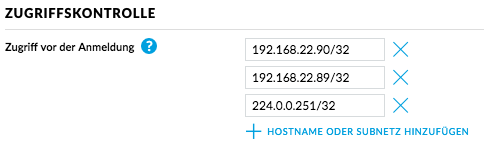
- Unter „Zugriff vor der Anmeldung“ muss die IP-Adresse des Zielgerätes (bzw. müssen die IP-Adressen der Zielgeräte) eingetragen werden: „192.168.xxx.yyy/32“ – gerade das „/32“ ist ganz wichtig.
- Außerdem ist für die AirPlay-Erkennung mittels Bonjour-Protokoll die IP-Adresse „224.0.0.251/32“ freizugeben,
… und schon klappt es mit dem Zugriff aus dem Gastnetz auf das/die freigegebene(n) Geräte (und keine anderen!)
Ein Ersatz der auf einem lokalen Computer laufenden Controllersoftware durch ein Hardwarebauteil ist überlegenswert, wenn kein 24/7 laufender Server zur Verfügung steht. Für relativ kleines Geld kann der UniFi Cloud Key erworben werden – hierbei handelt es sich um einen kleinen Spezialrechner in einem handtellergroßen Gehäuse, der über PoE-LAN-Verkabelung ins Netzwerk eingehängt wird und die Basis für die Controllersoftware bietet, die dann darauf laufen kann.
ACHTUNG – STOLPERFALLE!
Eine gute Lösung, die nur leider einen kleinen Haken bei der Installation hat … als PoE-Injektor sind die beim UniFi UAP-AC pro mitgelieferten Adapter ⇒[Beginn Korrektur 03.02.2018] leider nicht brauchbar (zumindest bei mir hat es nicht funktioniert) wahrscheinlich und laut Dokumentation nutzbar, aber nicht so einfach separat erhältlich. Von mir separat nachgekaufte Unifi-PoE-Adapter unterscheiden sich im Baumuster und sind leider weder für den Cloud Key noch für den AP brauchbar (also entweder defekt, oder entsprechen nicht der aktuellen Spec.). UniFi bietet im Supportbereich eine Übersicht der unterschiedlichen PoE-Varianten an, die mir hier aber dennoch keine echte Hilfe war. [Ende Korrektur 03.02.2018] Ich habe stattdessen ein separates USB-Steckernetzteil mit passendem Kabel aus der Bastelkiste genutzt, um den Cloud Key über seine USB-Buchse mit Spannung zu versorgen. Warum UniFi auf diese Problematik nicht klarer hinweist, ist mir ein Rätsel.
Ob die PoE-Versorgung über einen PoE-Switch zuverlässig möglich ist, kann ich mangels eigener Tests nicht sagen.
WAS MIR SEHR GUT GEFÄLLT:
UniFi hat als Anbieter professioneller Netzwerktechnik einige hochinteressante Features – was ich besonders gerne nutze, ist der unter https://unifi.ubnt.com/ aufrufbare „Web-Control“-Bereich, in welchem mehrere auch räumlich getrennte Installationen gemeinsam verwaltet werden können – insbesondere im Chrome-Browser funktioniert das sehr schön.
Zwischenfazit
Nach einigen Wochen intensiver Erprobung zweier unterschiedlicher Installationen an zwei Standorten bin ich rundum zufrieden. Die WLAN-Abdeckung ist im Vergleich zur Ausgangssituation deutlich besser, und auch bei schwächerer Feldstärkeanzeige am iPad ist ein unterbrechungsfreier Stream gewährleistet. Ohne den nicht unbedingt erforderlichen UniFi Cloud Key beläuft sich die notwendige Investition auf weniger als 150 EUR und etwas Zeit …
@AVM, warum könnt Ihr das nicht?
[Beginn Update, 01.02.2018]
WLAN erweitern – Access Point drahtlos hinzufügen

Es ist tatsächlich möglich (wenn auch nur für Ausnahmefälle empfohlen), einen (oder mehrere) UniFi-Accesspoints drahtlos an einen kabelgebundenen UniFi-Accesspoint anzubinden. UniFi bietet dafür auch englischsprachige Supportartikel (z.B. Feature Guide sowie Setupanleitung) – aber es geht ziemlich einfach.
Zunächst wird der neue AP einmalig per LAN-Kabel ins Netz genommen und eingebunden. Es empfiehlt sich übrigens, die bestehende Konfiguration eines vorhandenen AP per copy-Befehl zu übernehmen, denn dann sind alle Netzwerk- und Sicherheitsoptionen gleich passend eingestellt.
Danach wird das LAN-Kabel des neue AP getrennt. Es dauert einige Minuten, der Status ändert sich von „missing heartbeat“ schließlich nach „verbunden drahtlos“.
Nach diesem Test kann der neue AP am vorgesehenen Ort montiert werden – das einzig benötigte LAN-Kabel dient hier nur zur PoE-Stromversorgung. Die Daten fließen jetzt drahtlos.
Zwar ist die Uplink-Geschwindigkeit etwas reduziert (in meinem Falle: 1 drahtloser Uplink im 5-GHz-Band – real über 320 MBit bei lt. Datenblatt max. 1300 MBit im 5-GHz-Band), aber das dürfte für die weitaus allermeisten Anwendungen immer noch locker ausreichen.
Ach so – fast vergessen: jetzt streamt AirPlay auch im hintersten Zimmer zuverlässig.
[Ende Update 01.02.2018]
[Beginn Update 03.02.2018]
siehe Blog-Beitrag vom heutigen Tage:
Einerseits habe ich hier noch eine Korrektur zum Thema „PoE-Stromversorgung“ untergebracht, andererseits konnte ich (durch Verzicht auf eine mittlerweile obsolete ISDN-S0-Bus-Verkabelung) den per wireless uplink angekoppelten AP nun doch per LAN-Kabel mit 1 GBit uplink anschließen. In diesem Zusammenhang soll nicht unerwähnt bleiben, dass die vorhandene zweite LAN-Buchse an der Rückseite des AP-AC Pro dazu genutzt werden kann, ein weiteres Gerät kabelgebunden ins LAN zu nehmen. Das habe ich doch einfach mal für den uplink einer Powerline-Strecke genutzt :-).
Die Beschreibung des „secondary LAN port“ findet sich bei UniFi im Supportbereich.
[Ende Update 03.02.2018]
[Beginn Update 22.12.2019]

Hatte ich oben von „störungsfreiem AirPlay“ geschrieben? Na ja, fast. Mit inzwischen weit über 30 unterschiedlichen Geräten im WLAN, die sich auf zwei UniFi AccessPoints verteilen, sind nun doch manchmal Störungen zu vermerken – je nach Netzwerklast handelt es sich um Dropouts, die von „kurz“ bis „einige Sekunden“ dauern – unschön.
Auch eine intensive Untersuchung mit WireShark ergab erstmal keine heisse Spur … bis ich schließlich einen interessanten Eintrag im Linn-Wiki fand, der das Problem einstweilen zu lösen scheint. Die Einträge zu „DTIM“ sowie insbesondere zur Kanalbandbreite im 5-GHz-Bereich haben bei mir deutliche Abhilfe bewirkt (glaube ich einstweilen zumindest).

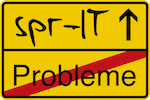


jup, dies hast du richtig verstanden ^^ und sry für den doppelpost > aber ich kann zu AVM Repeatern nur sagen, dass ich diese seit Jahren nur mit Kabel betreibe und eben dazu auch nur AVM Repeater kaufte wo LAN geht > daher würde ich dies AVM nicht als Standard zuschreiben was WLAN betrifft.
Und die zweite Frage bezog sich auf deinen Text:
Nach diesem Test kann der neue AP am vorgesehenen Ort montiert werden – das einzig benötigte LAN-Kabel dient hier nur zur PoE-Stromversorgung. Die Daten fließen jetzt drahtlos.
Warum sollte man wenn ein LAN Kabel anliegt, für poe, dann die Daten drahtlos übertragen? Kabel ist IMMER (wenn möglich) zu bevorzugen. gruß
LikeLike
Zur zweiten Frage – da wird das Kabel wirklich nur zur Stromversorgung benötigt (also: vom Netzteil zum AP). Es langt also, wenn eine (Strom-)Steckdose vorhanden ist.
LikeGefällt 1 Person
Hi, eine Frage zu deiner Aussage was AVM nicht kann… Was meinst du damit? Denn dort kann man wlan repeater auch per Wlan betreiben aber mit Kabel einrichten usw. Und warum läßt man ein lan Kabel nur für POE an einem Gerät aber die Daten dann per WLAN?!
LikeLike
Hmmm … bin nicht sicher, dass ich die Frage richtig verstehe. Es geht darum, das WLAN zu erweitern, indem ein AP als Ergänzung hinzugeschaltet wird. Und dies kann auf zwei Arten geschehen: entweder per LAN-Kabel (bessere Lösung), oder eben per WLAN (also ähnlich wie ein AVM-Repeater). Wobei die zweite Lösung dann eben die Bandbreite im WLAN halbiert, aus bekannten Gründen. Das ist bei AVM Standard, bei UniFi nur die Rückfall-Lösung.
LikeLike
eine Frage zu deiner Aussage was AVM nicht kann… Was meinst du damit? Denn dort kann man wlan repeater auch per Wlan betreiben aber mit Kabel einrichten usw. Und warum läßt man ein lan Kabel nur für POE an einem Gerät aber die Daten dann per WLAN?!
LikeLike
… und noch ein kleiner Hinweis zum UniFi CloudKey … die dort mögliche Funktion, sich per eMail über Ereignisse benachrichtigen zu lassen, muss man erstmal durch Eintrag eines SMTP-Servers und passender Zugangsdaten freischalten, so weit, so klar.
Allerdings darf man dazu NICHT per Cloud-Zugriff am Controller angemeldet sein, weil der Mailversand sonst immer wieder mit einer Fehlermeldung abbricht. Meldet man sich lokal an, so geht es aber.
Das hat mich Tage gekostet. Siehe auch https://medium.com/@FlyingBlueMonki/unifi-cloud-key-and-smtp-9ec551591a22
LikeLike